Как загрузить аватар в группу или паблик вконтакте

Как загрузить аватар в сообщество вконтакте
Доброго дня! В предыдущей статье вы узнали, какие есть требования к аватару вконтакте, а сегодня речь пойдет про то, как загрузить аву в группу или паблик VK без потери качества.
Для того, чтобы начать загрузку, необходимо перейти в свое сообщество и нажать на кнопку “загрузить фотографию” в правом верхнем углу.
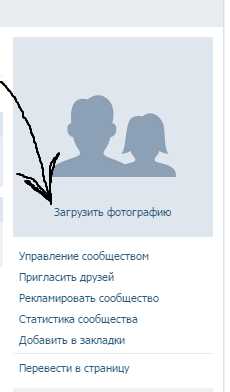 Загрузка фотографии на аватарку ВК
Загрузка фотографии на аватарку ВКПо умолчанию поддерживаются форматы JPG,JPEG, GIF и PNG. Во всплывающем окне необходимо выбрать расположение файла-картинки, нажав на кнопку “выбрать файл”:
Выбрать файл для аватаркиКак только изображение загружено, вам будет предложено, подсвечивая курсором, выбрать именно ту область, которая будет отображаться на аватаре группы или паблика. При желании картинку можно повернуть “ПО” и “ПРОТИВ” часовой стрелки:
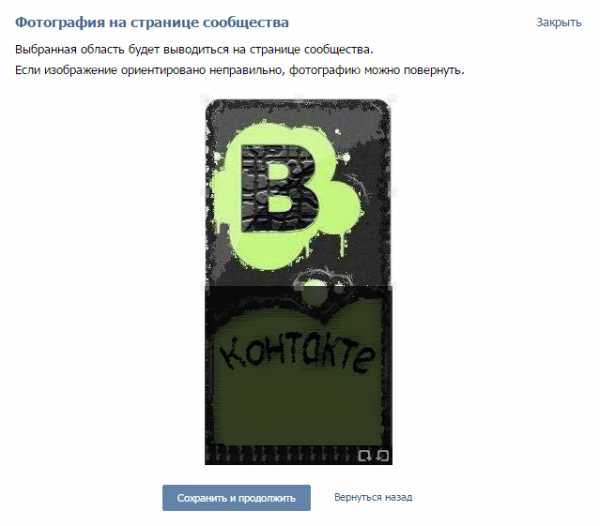 Создание аватара для сообщества
Создание аватара для сообществаПосле сохранения изменений вы попадете в еще одно окно, где будет предложено выбрать миниатюру – квадратную область, которая будут отображаться при оставлении комментариев и новостей от имени сообщества:
 Выбор миниатюры
Выбор миниатюрыЖмем “сохранить изменения”. Все аватар в группу или паблик vk.com загружен. Единственное, что Вас может расстроить – неверная цветопередача. Вконтакте при загрузке фотографий конвертирует и сжимает их в результате чего теряется резкость и частично цветопередача. Чтобы этого избежать, перед загрузкой необходимо на 10-15% повысить резкость и контраст. Если вы работаете с adobe photoshop, то при сохранении выбирайте “Преобразовать в sRGB” и сохраняйте “для веб”. С помощью этих манипуляций вы добьетесь максимально верной цветопередачи.
Вопросы? Задавайте – с радостью отвечу и помогу.
smmis.ru
Как вставить картинку в описание группы вконтакте
Если вы создали группу для заработка, и хотите ее должным образом оформить (см. сделать меню для группы вконтакте), то для этого можно использовать инструменты, которые доступны вконтакте.
Очень важный пункт — оформить описание группы. Многие люди делают его в виде инфографики, или простого изображения. Сейчас я покажу вам, как вставить картинку в описание группы вконтакте.
Оглавление:
- Добавляем картинку в описание
- Заключение
Добавляем картинку в описание
Идем в вк, и переходим в раздел «Мои группы». Здесь идем на вкладку «Управление», и открываем нужный паблик.
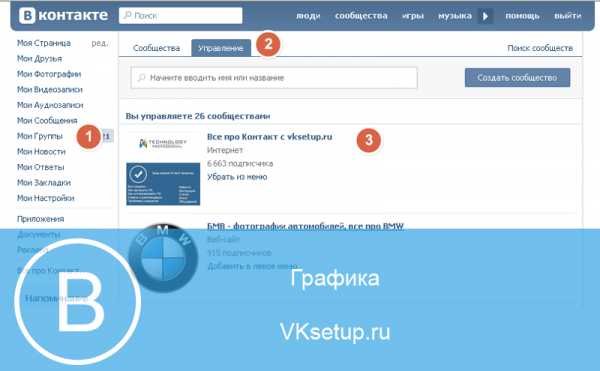
Теперь нам нужно добавить пост на стене, в который мы добавим нужную картинку, и при необходимости, напишем сопровождающий текст.
Для этого мы ставим курсор в блок добавления новой записи. Далее наводим мышь на пункт «Прикрепить». И здесь в выпадающем меню, выбираем пункт «Фотографию».
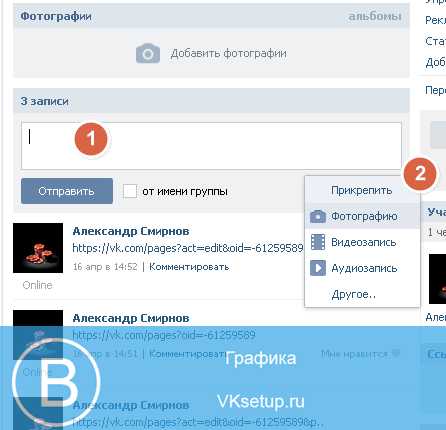
Откроется форма добавления картинок. Выберите из уже добавленных, или загрузите новую. Затем просто щелкните по картинке — она автоматически добавится в пост.
Теперь при необходимости напишите нужный текст. Когда запись будет полностью готова, нажимайте кнопку «Отправить».
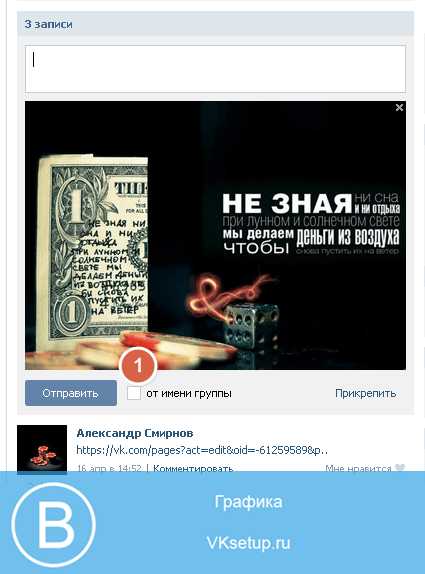
Теперь наша картинка опубликована в записи на стене (см. как удалить все записи со стены вконтакте). Теперь вам нужно нажать на ссылку, в которой указана дата и время публикации записи.
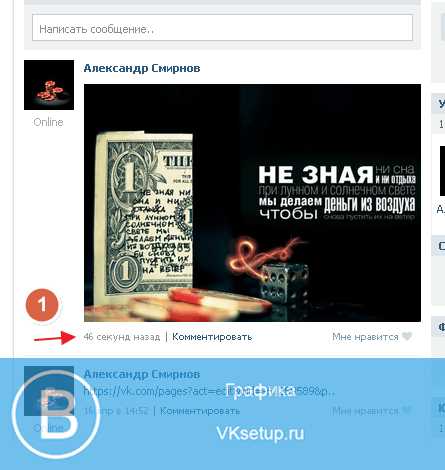
Откроется форма просмотра. Здесь вам нужно нажать на кнопку «Закрепить».
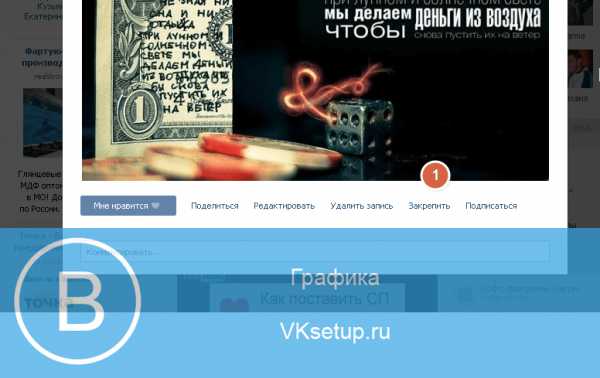
Готово, картинка закреплена в описании.

Если понадобится убрать картинку, снова перейдите к ее просмотру, и нажмите кнопку «Открепить».
Видео урок: как закрепить картинку в описании группы в вк
Заключение
Читайте также:
Оформляйте свои группы с помощью этого метода. Благодаря инфографике, вы сделаете навигацию более информативной и удобной, для своих пользователей.
Вопросы?
Вам помогла эта информация? Удалось решить возникший вопрос?
Понравилась статья? Пожалуйста, подпишитесь на нас Вконтакте!
Мой мир
Одноклассники
Google+
Загрузка…vksetup.ru
Как создать альбом в группе ВКонтакте
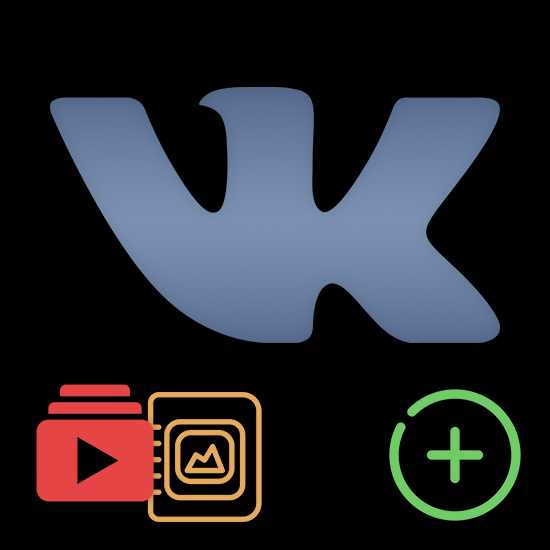
Процесс создания альбомов в группе VK представляет собой важную составляющую любого качественного сообщества, так именно с помощью впоследствии загруженных фотографий можно предоставить участникам какую-либо информацию в краткой форме. Кроме того, зачастую, у администрации некоторых пабликов возникает необходимость выполнить сортировку не только фото, но и видеоконтента, в соответствие с общей тематикой.
Создание альбомов в группе ВКонтакте
Процесс создания альбомов в сообществе на сайте социальной сети VK.com сильно напоминает аналогичную процедуру, связанную с пользовательскими папками на персональной странице. Однако, несмотря на это, существует ряд аспектов, о которых необходимо знать каждому владельцу группы ВК.
Читайте также:
Как добавить фото на страницу
Как скрыть видеозаписи на странице
Подготовка к созданию альбомов
Главное, что требуется сделать перед созданием первых альбомов в группе, это активировать соответствующие возможности, касающиеся непосредственно процедуры добавления фото или видеоконтента. В некоторых случаях данные возможности могут быть активированы с самого начала, вследствие чего от вас потребуется попросту перепроверить и, при необходимости, перенастроить функционал.
Данная инструкция в равной степени применима к сообществами типа «Публичная страница» и «Группа» ВКонтакте.
- На сайте VK откройте раздел «Группы», переключитесь на вкладку «Управление» и оттуда перейдите на главную страницу своего паблика.
- Кликните по кнопке с иконкой «…» рядом с подписью «Вы состоите в группе» или «Вы подписаны».
- Откройте раздел «Управление сообществом» через открывшееся меню.
- С помощью навигационного меню переключитесь к пункту «Настройки» и выберите из открывшегося списка
- Среди представленных разделов активируйте «Фотографии» и «Видеозаписи» в соответствие с вашими личными предпочтениями.
- Внеся все требуемые изменения, нажмите кнопку «Сохранить», чтобы применить новые настройки сообщества, открыв дополнительные возможности.
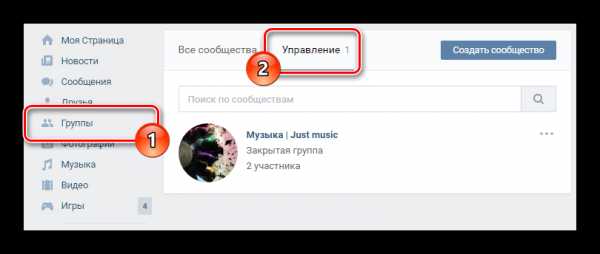
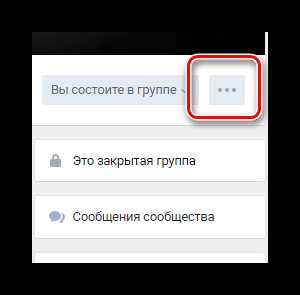
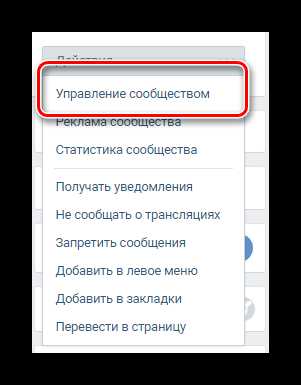
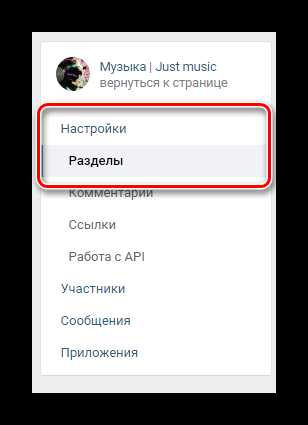
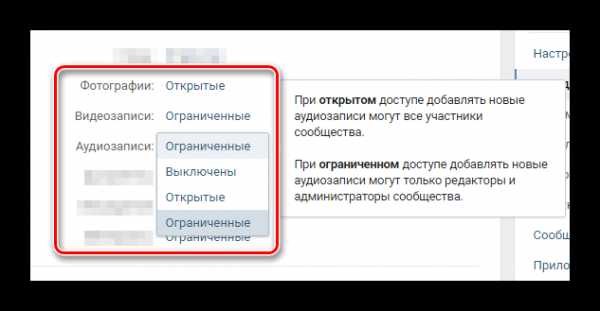
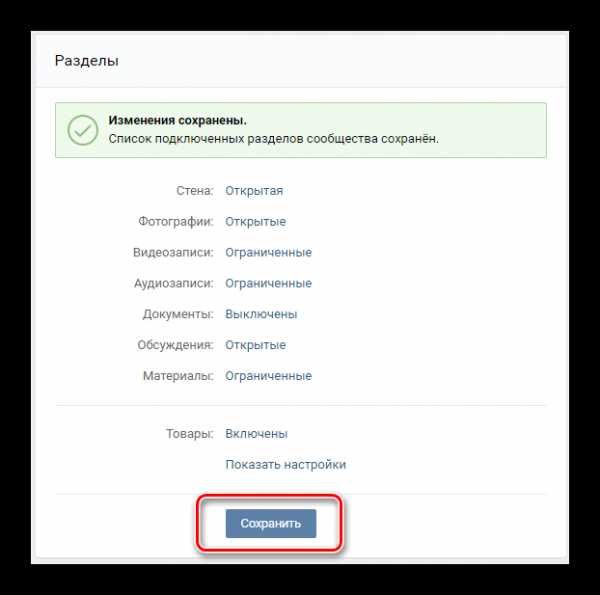
Обратите внимание, что во всех случаях вам предоставляется выбор среди трех уровней доступности тех или иных возможностей. Тут крайне важно понимать, что каждый раздел с типом «Открытые» смогут редактировать все участники паблика, а «Ограниченные» исключительно администрация и уполномоченные пользователи.
Если ваше сообщество представляет собой публичную страницу, то указанные выше настройки не будут доступны.
После активации нужных рубрик можно переходить непосредственно к процессу создания альбомов.
Создаем фотоальбомы в группе
Загрузка фотографий в группу — это обязательное условие для последующего создания одного и более альбомов.
Несмотря на то, что требуемый блок с фотографиями не отображается на главной странице паблика, первые фотоальбомы создаются сразу же при загрузке аватарки или обложки группы.
- Перейдите на главную страницу сообщества и в правой части найдите блок «Добавить фотографии».
- Загрузите любое фото по вашему личному усмотрению.
- С помощью вкладок в верхней части открывшейся страницы перейдите к разделу «Все фотографии».
- Если вы ранее уже загружали изображения, то вместо Проводника для выбора фото будет открыт один из альбомов, после чего вам потребуется попросту кликнуть по ссылке «Все фотографии» вверху страницы.
- В правом верхнем углу кликните по кнопке «Создать альбом».
- Заполните все представленные поля в соответствии с личными требованиями, укажите параметры приватности и нажмите кнопку «Создать альбом».
- Не забудьте добавить фотографии в недавно созданную папку, чтобы блок со снимками появился на главной странице паблика, облегчив, тем самым, процесс создания новых альбомов и добавления изображений.
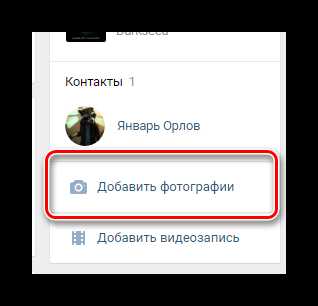
Указанный блок может также располагаться непосредственно в центре страницы рядом с другими рубриками.
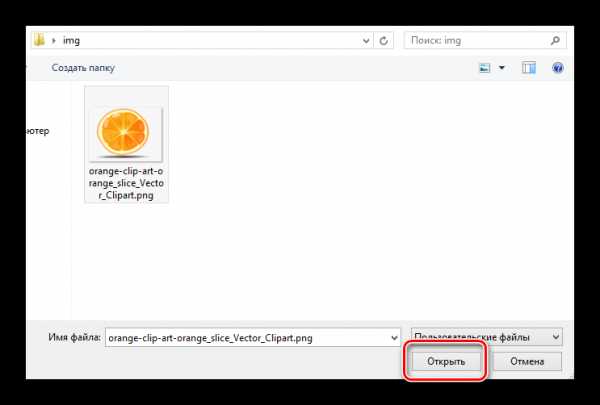
Впоследствии вы сможете его переместить или удалить в зависимости от предпочтений.


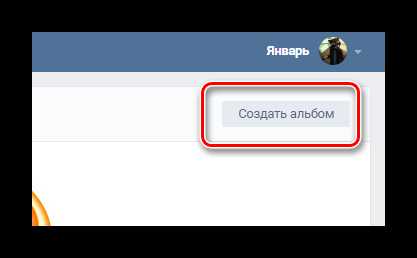

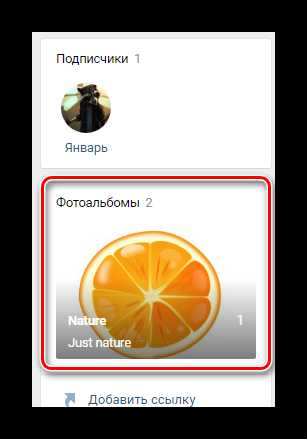
На этом с фотографиями в рамках группы ВК можно закончить.
Создаем видеоальбомы в группе
Обратите внимание, что процедура создания папок для видеозаписей в сообществе ВКонтакте достаточно сильно схожа с тем, что было описано ранее по отношению к фотографиям, отличаются только общие наименования разделов.
- На главной странице группы внизу с правой стороны найдите блок «Добавить видеозапись» и кликните по нему.
- Загрузите видеозапись на сайт любым удобным для вас способом.
- Вернитесь на главную страницу сообщества и в правой части окна найдите блок
- Оказавшись в разделе «Видео», вверху справа найдите кнопку «Создать альбом» и нажмите на нее.
- Введите название альбома и нажмите кнопку «Сохранить».
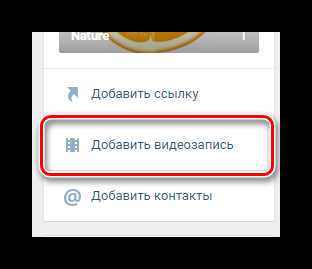

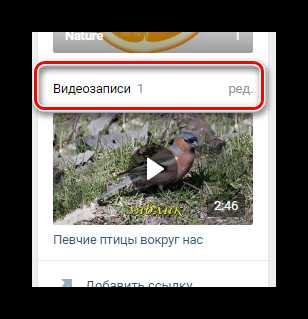
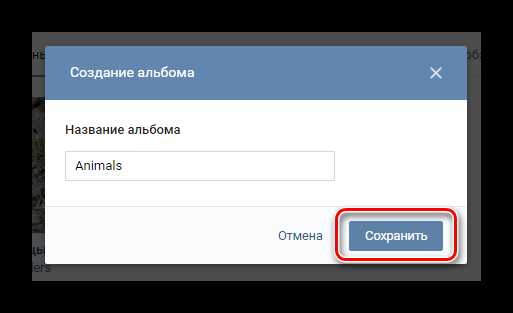
При необходимости вы можете переместить ранее добавленное видео в нужный альбом.
Заметьте, что описание и прочие настройки приватности вы можете установить в отдельности для каждого загруженного видеоролика, но не для альбома в целом. В этом, собственно, и кроется одно из главных отличий данного функционала от аналогичного в рамках персонального профиля.
Все остальные действия напрямую исходят от ваших личных предпочтений в контенте и сводятся к загрузке новых роликов, а также созданию дополнительных альбомов. Всего хорошего!
Мы рады, что смогли помочь Вам в решении проблемы.Опишите, что у вас не получилось. Наши специалисты постараются ответить максимально быстро.
Помогла ли вам эта статья?
ДА НЕТlumpics.ru
Как в ВК добавлять фото в альбом группы от имени сообщества ?
если вы создатель либо админ, просто добавляйте, это можно сделать нажав на альбом, добавить фото, но если вы просто подписчик, то ваше имя будет показано при загрузки фото в альбом группы. бывают моменты, когда добавлять подписчикам фото нельзя.
Тут хорошая инструкция <a rel=»nofollow» href=»https://www.youtube.com/watch?v=8Le5L0PfDxs» target=»_blank»>https://www.youtube.com/watch?v=8Le5L0PfDxs</a>
Как поставить? Не получается
touch.otvet.mail.ru
